Beispielanwendung zum Web-IO Digital:
Web-IO Digital per MQTT mit dem Smartphone steuern
Barrierefrei vom Smartphone über das Internet Verbraucher im lokalen Netzwerk schalten
Bis Dato war es recht aufwändig, wenn aus der Ferne Schaltvorgänge im eigenen Haus ausgelöst werden sollten. Entweder musste die heimatliche Firewall entsprechend geöffnet bzw. konfiguriert werden oder die Dienste eines Home Automation Anbieters inklusive dessen Cloud-Zugriff musste in Anspruch genommen werden
Eine Alternative bieten die Web-IO 4.0 Digital 4.0 Modelle in Verbindung mit MQTT. Beim Protokoll MQTT erfolgt die Kommunikation zwischen steuernder APP und dem schaltenden Web-IO nicht direkt, sondern über einen beliebigen Broker im Internet. Beide Kommunikationspartner verbinden sich aus dem lokalen Netzwerk zum Broker im Internet. Diese Verbindungsrichtung wird von Firewalls meist ungehindert zugelassen.
Broker-Zugang einrichten
Es gibt zahlreiche Anbieter von kostenlosen Broker-Diensten. Im gezeigten Beispiel haben wir uns für den Broker von HiveMQ entschieden.
Auf der Webseite https://hivemq.com kann im Bereich "HiveMQ Cloud for free" der Link "Get started now!" angeklickt werden. Über "Sign Up Now" wird mit der Konfiguration des Zugangs begonnen. Hier lassen sich auch User-Name und Passwort für den Zugang festlegen.
Web-IO für das Schalten per MQTT einrichten
Vorbereitung
- Web-IO mit Spannung versorgen und IOs verdrahten
- Web-IO mit dem Netzwerk verbinden
- IP-Adressen vergeben
Konfiguration
Loggen Sie sich in der Weboberfläche des Web-IO als Administrator ein und wählen Sie im Menübaum Kommunikationswege >> MQTT. Geben Sie hier die Zugangsdaten für den MQTT-Broker ein und aktivieren Sie Publish und Subscribe mit W&T-Standard-Topics.
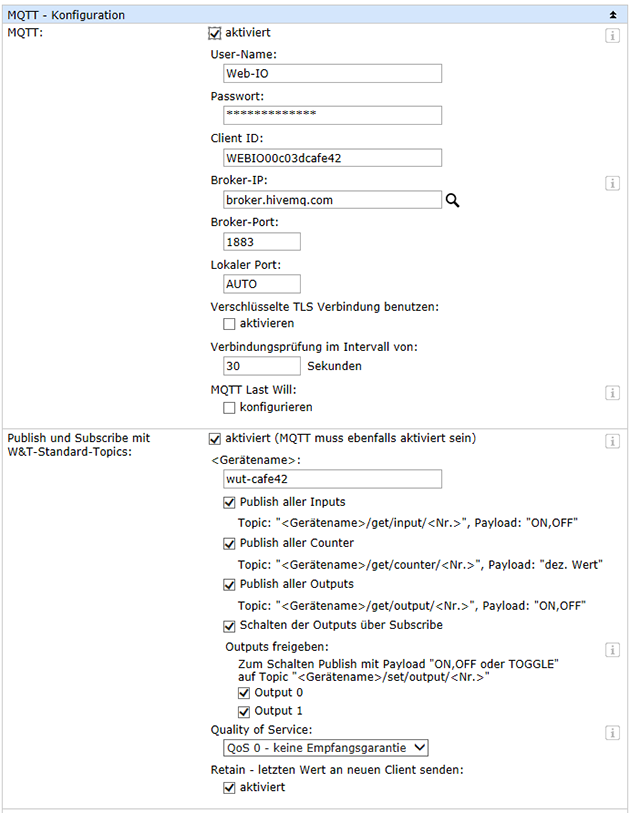
APP für MQTT installieren und konfigurieren
Unter den zahlreichen MQTT-APPs, die es für Smartphons mit Android Betriebssystem gibt, haben wir uns für die kostenlose APP MQTT-Dash entschieden. MQTT-Dash kann einfach im Google-Playstore ausgewählt und installiert werden.
Nach dem Start der APP kann durch tippen auf das "+"-Symbol oben rechts in der Anzeige ein MQTT-Broker hinzugefügt werden. In der Folgeansicht müssen die Zugangsdaten eingegeben werden. Ein Tippen auf das Disketten-Symbol speichert die Broker-Konfiguration und erzeugt einen entsprechenden Button.



Durch Tippen auf den Broker-Button gelangt man in den IO-Bereich. Hier können über das "+"-Symbol Anzeigefelder und Bedienelemente für die benötigten Inputs und Outputs hinzugefügt werden. Für eine reine Zustandsanzeige wählen Sie den Typ "Text". Um deinen Output zu steuern wird der Typ Switch/button ausgewählt.
Als Topics können entsprechend die Standard-Topics des Web-IO eingetragen werden



Durch hinzufügen weiterer Topics, z.B. eines Web-Thermohygrometers, können natürlich auch weitere Werte und Informationen wie Temperatur und Luftfeuchte aus der Ferne überwacht werden.
Mit dem iPhone kann natürlich genauso über MQTT geschaltet und überwacht werden.


